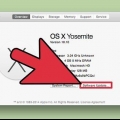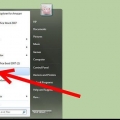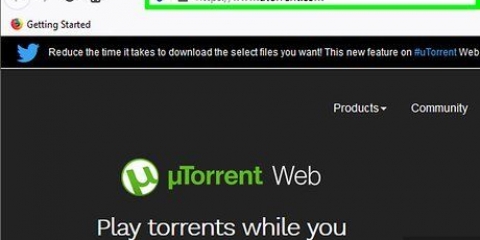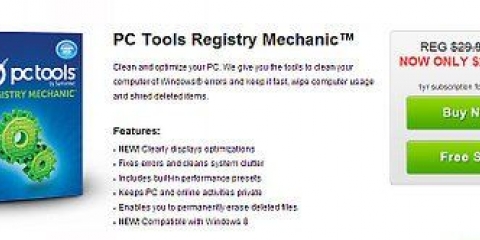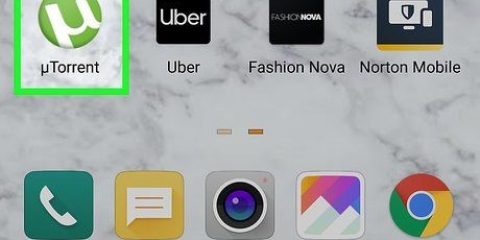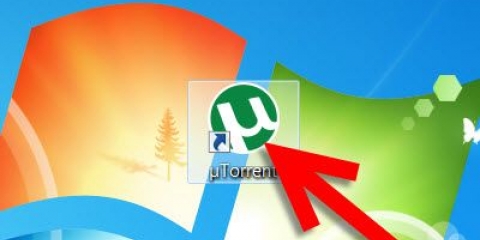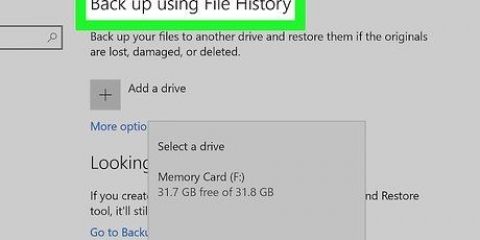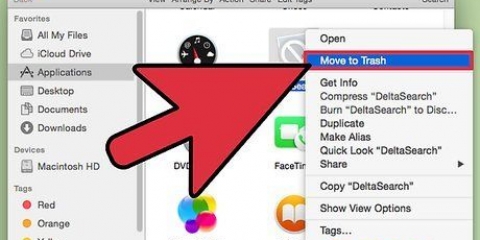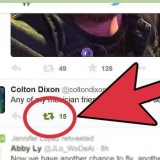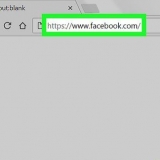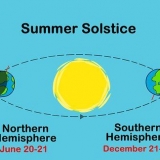Wenn Sie mehrere Torrents gleichzeitig herunterladen, erhöhen Sie die maximale Anzahl von Verbindungen pro Torrent auf 250. Suchen Sie im BitTorrent-Menü nach "Verbindungen: Globales Limit/Pro Torrent-Limit". Ändern Sie das `Pro-Torrent-Limit` in `globales Limit`. Sie können uTorrent schneller machen, indem Sie andere Programme schließen. Verwenden Sie Websites wie `Speakeasy` und `CNET Bandwidth Meter`, um Ihre Internetgeschwindigkeit zu messen. Wenn die gemessene Geschwindigkeit viel niedriger ist, als Sie bezahlen, wenden Sie sich bitte an Ihren Internetdienstanbieter. Starten Sie keine Torrents ohne Seeder.
Beschleunigen sie utorrent
- Schritte
- Methode 1 von 8: Wie viele Sämaschinen gibt es??
- Methode 2 von 8: Ist Ihre WLAN-Verbindung optimal??
- Methode 3 von 8: Holen Sie das Beste daraus heraus??
- Methode 4 von 8: Ist Ihre Version auf dem neuesten Stand??
- Methode 5 von 8: Haben Sie daran gedacht, die Download-Geschwindigkeit anzupassen??
- Methode6 von 8: Geben Sie Ihrem uTorrent Priorität?
- Methode 7 von 8: Haben Sie Ihre anderen Einstellungen angepasst??
- Methode 8 von 8: Neustart erzwingen
- Tipps
- Warnungen
Wir alle wissen es: Du willst diese tolle Serie sehen, kannst sie dir aber nicht leisten. Sie suchen im Internet nach einem guten Torrent, um ihn mit uTorrent herunterzuladen. Und nach 4 Stunden Wartezeit bist du immer noch nur bei 30% und es passiert nichts mehr. Wenn Ihnen diese Geschichte bekannt vorkommt, fragen Sie sich wahrscheinlich, wie Sie Ihre Download-Geschwindigkeit verbessern können. In diesem Artikel verraten wir dir, wie das geht.
Schritte
Methode 1 von 8: Wie viele Sämaschinen gibt es??

1. Überprüfen Sie die Anzahl der Seeder einer Torrent-Datei. Seeder sind Computerbenutzer, die die Datei nach dem Herunterladen weitergeben, damit Sie sie auch herunterladen können. Je mehr Seeder es gibt, desto schneller ist die Download-Geschwindigkeit.
- Versuchen Sie nach Möglichkeit immer, die gewünschte Datei von einem Tracker mit vielen Seedern herunterzuladen. Wenn Sie sich mit vielen Seedern verbinden können, ist Ihre Download-Geschwindigkeit maximal.
Methode 2 von 8: Ist Ihre WLAN-Verbindung optimal??

1. Versuchen Sie, Ihren Computer mit einem Kabel anstelle des drahtlosen Netzwerks mit Ihrem Modem zu verbinden. Es gibt viele Signale in einem Haus, die das Wi-Fi-Signal stören können, was sich nachteilig auf Ihre Internetgeschwindigkeit und das Herunterladen von uTorrent auswirken kann.
Methode 3 von 8: Holen Sie das Beste daraus heraus??

1. Überprüfen Sie die Warteschlangeneinstellungen von uTorrent. Jede Datei, die Sie mit uTorrent herunterladen, nimmt einen Teil Ihrer Bandbreite in Anspruch. Wenn mehr als eine Datei gleichzeitig mit maximaler Geschwindigkeit heruntergeladen wird, dauert alles länger. Versuchen Sie stattdessen, die Dateien einzeln herunterzuladen. Sehen Sie sich den ersten Film an, während Sie auf den Download des zweiten Films warten!

2. Klicken Sie auf `Optionen` und dann auf `Einstellungen`.

3. Klicken Sie links auf `Warteschlangen` und stellen Sie die maximale Anzahl aktiver Downloads auf 1 . ein.

4. Klicken Sie auf `Übernehmen` und klicken Sie auf `OK`.

5. Aktivieren Sie `UPnP-Port-Zuordnung`. Diese Einstellung stellt sicher, dass uTorrent Ihre Firewall umgeht und sich direkt mit den Seedern verbindet. Dadurch erhalten Sie eine bessere Übertragungsgeschwindigkeit. So aktivieren Sie UPnP:

6. Klicken Sie auf `Optionen` und dann auf `Einstellungen`.

7. Klicken Sie im linken Menü auf „Verbindung“.

8. Aktivieren Sie das Kontrollkästchen neben "UPnP-Port-Zuordnung aktivieren".

9. Klicken Sie auf `Übernehmen` und dann auf `OK`.
Methode 4 von 8: Ist Ihre Version auf dem neuesten Stand??

1. Verwenden Sie immer die neueste Version von uTorrent. Schauen Sie regelmäßig nach Updates. Sie können dies tun, indem Sie auf "Hilfe" und dann auf "Nach Updates suchen" klicken.

2. Holen Sie sich ein schnelleres Internet-Abo. Möglicherweise können Sie sich bei Ihrem Anbieter für ein schnelleres Paket entscheiden. Dann zahlst du mehr pro Monat. Sie können auch nach anderen Anbietern suchen, oder vielleicht ist Glasfaser-Internet an Ihrem Wohnort verfügbar.

3. Weitere Tracker hinzufügen. Auf diese Weise kannst du deine Geschwindigkeit viel höher machen, wenn andere Tracker mehr Sämaschinen haben.
Methode 5 von 8: Haben Sie daran gedacht, die Download-Geschwindigkeit anzupassen??

1. Doppelklick auf den Download. Nun öffnet sich ein Menü. Irgendwo im Menü steht: `maximale Downloadgeschwindigkeit` (oder so ähnlich). Zum Beispiel heißt es 0,2 KB/s.

2. ändere diese Nummer. Ändern Sie es in 999999999999999999999 oder eine andere hohe Zahl.

3. OK klicken.

4. Beobachten Sie, wie sich die Download-Geschwindigkeit jetzt langsam erhöht.
Methode6 von 8: Geben Sie Ihrem uTorrent Priorität?

1. Drücken Sie Strg+Alt+Entf.

2. Klicken Sie auf `Task-Manager starten`.

3. Gehe zu `Prozesse`.

4. Scrollen Sie nach unten, bis Sie "uTorrent" sehen.exe` findet.

5. Rechtsklick hier.

6. Ändern Sie die Priorität auf hoch.
Methode 7 von 8: Haben Sie Ihre anderen Einstellungen angepasst??

1. Klicken Sie auf Optionen.

2. Klicken Sie auf Einstellungen.

3. Gehen Sie zu Erweitert und klicken Sie auf + zum Erweitern.

4. Gehe zu Festplatten-Cache.

5. Aktivieren Sie `Automatische Cache-Größe und geben Sie die Größe manuell (MB) an`.

6. Geben Sie 1800 in das Feld rechts neben "Automatische Cachegröße überschreiben und Größe manuell angeben (MB)" ein.

7. Klicken Sie auf die Schaltfläche Übernehmen.

8. Wählen Sie die Registerkarte Bandbreite.

9. Schauen Sie im Abschnitt "Allgemeine maximale Verbindungen:` und ändern Sie diesen Wert auf 500.

10. Klicken Sie auf die Schaltfläche Übernehmen.

11. Schließen Sie die Seite mit den Einstellungen. Klicken Sie auf die Schaltfläche OK, um die Seite zu schließen und Ihre Änderungen zu speichern.
Methode 8 von 8: Neustart erzwingen

1. Klicken Sie mit der rechten Maustaste auf den Torrent, den Sie beschleunigen möchten.

2. Klicken Sie im Popup-Menü auf Start erzwingen.

3. Rechtsklick wieder auf den Torrent.

4. Klicken Sie im Popup-Menü auf Bandbreitenzuweisung und stellen Sie es auf hoch.
Tipps
Warnungen
- Verwenden Sie keine unzuverlässigen Tracker, sie können Viren einbringen.
"Beschleunigen sie utorrent"
Оцените, пожалуйста статью